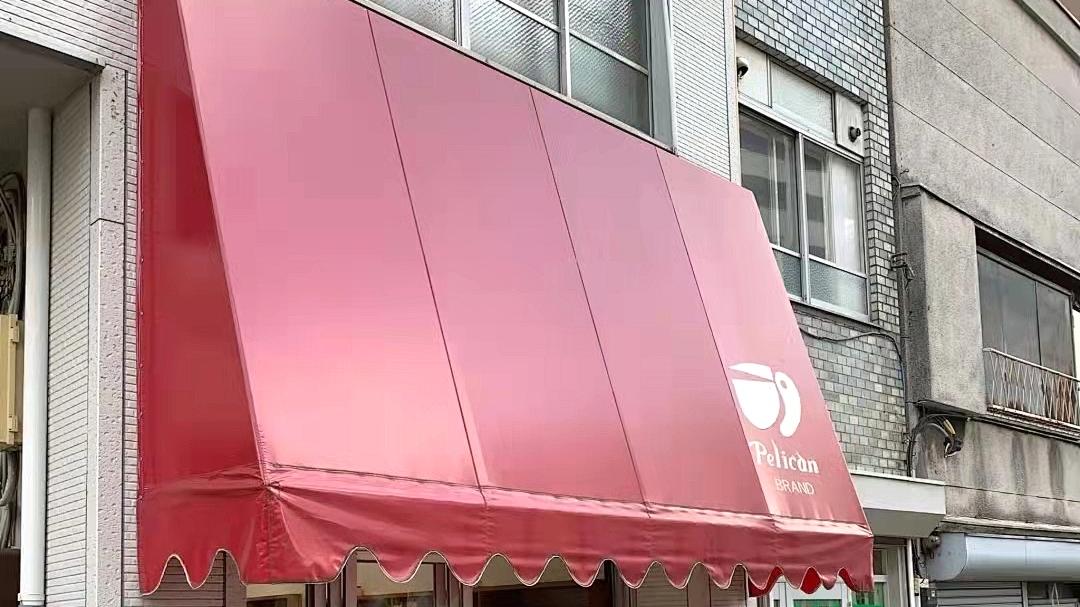PS是我们常用的图片编辑软件,我们经常使用它来给我们的图片进行后期和修改,也经常用它来制作一些实用精美的海报、图标 。在我们的UI设计中,我们也经常运用到我们的PS软件来进行制作和设计,今天小编就来为大家带来关于用PS怎么制作文字飘带效果的方法,赶快来看看吧 。

文章插图
1.首先我们准备好扩展后的文字,然后绘制4个等宽的形状,全选形状向下拉长,用小白工具框选下方全部锚点 。
2.拉出圆角,调整一下长短,选中间隔的两个对象,更改一下颜色,缩小并且旋转90度,单击窗口找到符号面板,将文字拖入到新建的符号,点击确定 。
3.然后我们绘制一条线段,单击效果,扭曲和变换,找到一个波纹效果,点击预览,大小8,隆起 。点击确定,
4.下一步对向扩展外观,钢笔工具连接直线段,我把这个线段拉一个圆角,单价效果-3D-凸出和斜角,勾选预览,凸出厚度为160,点击贴图,找到上面那个最大的面,点击符号,找到新建符号,点击缩放以合适这个选项 。
5.然后我们勾选贴图具有明暗调和三维模型不可见,这样我们可以看到我们的画面中,飘带文字就已经完成了,是不是非常的简单呢 。
【文字飘带效果怎么做 PS制作文字飘带效果的方法】以上就是小编为大家整理的,关于我们如何用PS软件制作飘带文字的具体方法,希望对你们有所帮助哦 。
推荐阅读
- 怎么把Excel表格中的文字由横向输入变成纵向输入?
- 怎么添加excel表格立体效果?excel单元格添加三维立体效果的技巧
- 钙片什么时候吃吸收效果最好 钙片的作用与功效
- Word字符间距加宽怎么设置?word文字字符间距加宽
- Word文档竖排文字怎么设置?word竖排文字怎么打
- 爱剪辑字幕怎么添加方形变化效果?如何使用爱剪辑给字幕添加效果
- B站视频编辑器如何来添加水印?B站视频之中的水印效果都是如何添加的
- Word文字竖向数字横向怎么设置,Word文字竖向数字横向怎么操作?
- 抖音推广哪种投放方式好?哪个效果好?
- 抖音直播团购交易违规和虚假效果规则是什么?